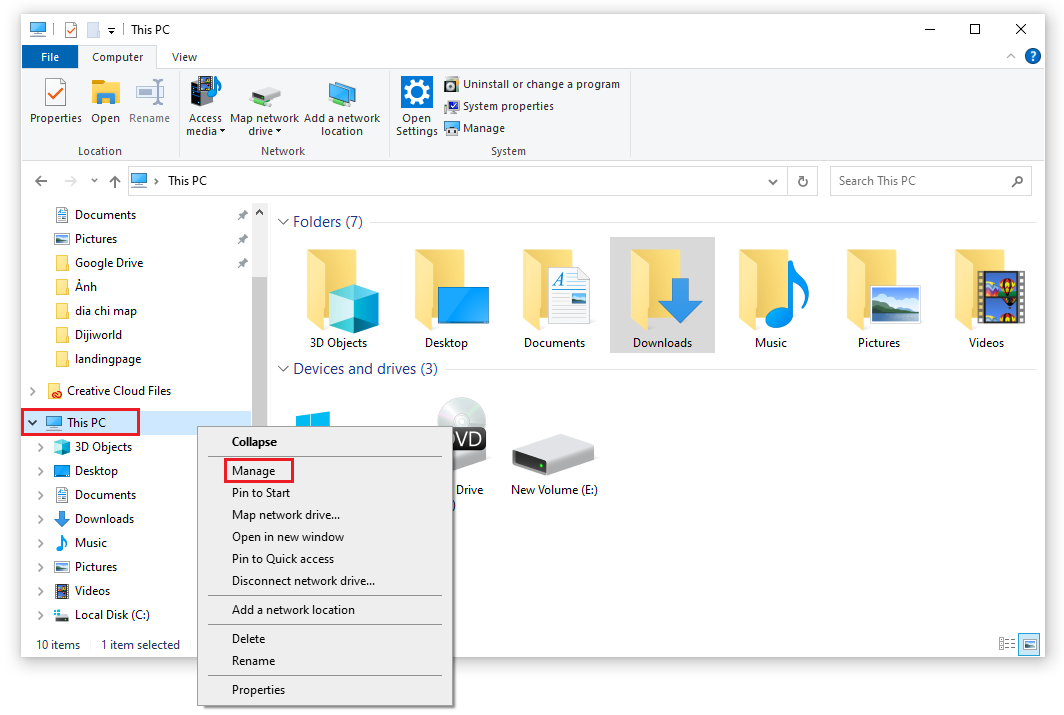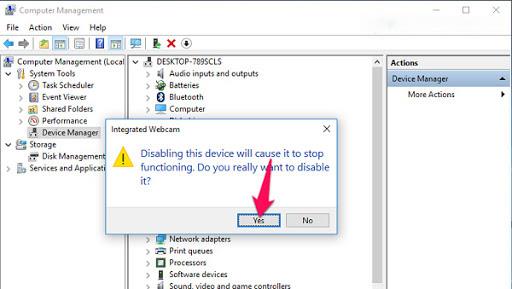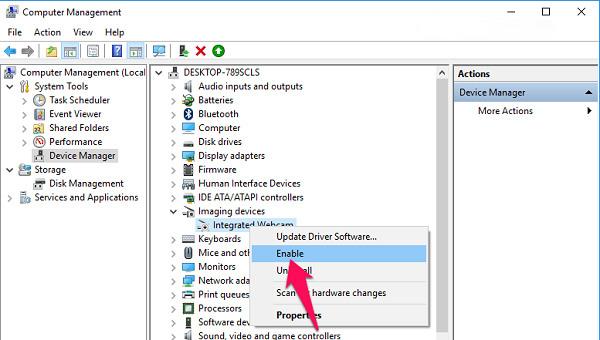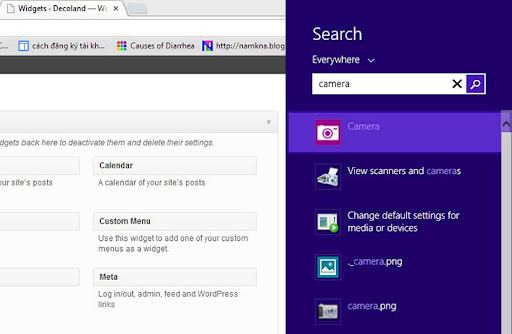Kamera ialah sesuatu yang sangat dikenali dan dekat dengan orang yang sering menggunakannya untuk mengambil gambar atau merakam kenangan video. Dengan perkembangan kukuh industri teknologi maklumat, anda boleh mengambil gambar dengan segera dengan kamera komputer riba. Walau bagaimanapun, menghidupkan dan mematikan kamera komputer riba masih menjadi dilema bagi ramai orang. Dalam artikel di bawah, WebTech360 akan membimbing anda cara mematikan dan menghidupkan kamera komputer riba dengan cara yang paling mudah.
1. Jawapan: Di manakah terletaknya kamera komputer riba?

Kamera komputer riba berada di bahagian tengah atas skrin
Kamera komputer riba atau Cam adalah bahagian yang disepadukan pada setiap komputer riba. Ia membolehkan anda mengambil foto atau merakam video secara ringkas, tetapi masih membawa kualiti relatif.
Pada asasnya, kamera komputer riba disusun di kedudukan tengah dan paling mudah dilihat. Ia biasanya diletakkan di bahagian tengah atas skrin komputer riba. Kedudukan ini akan membantu anda mengambil foto dan membuat panggilan video dengan cara yang paling tepat dengan mudah. Ini juga merupakan kedudukan untuk membantu mendapatkan wajah penuh anda apabila mengambil foto atau video bersembang dengan rakan dan saudara mara.
2. Arahan bagaimana untuk mematikan kamera komputer riba dengan mudah
Langkah 1: Untuk mematikan kamera komputer riba, mula-mula klik kanan ikon PC Ini pada skrin komputer riba dan pilih Urus . Di sini, komputer anda akan memaparkan jadual dengan tugasan yang berbeza. Termasuk Jadual Tugas untuk menyemak operasi aplikasi dan Pengurus Peranti untuk mengurus semua alatan komputer termasuk kamera.
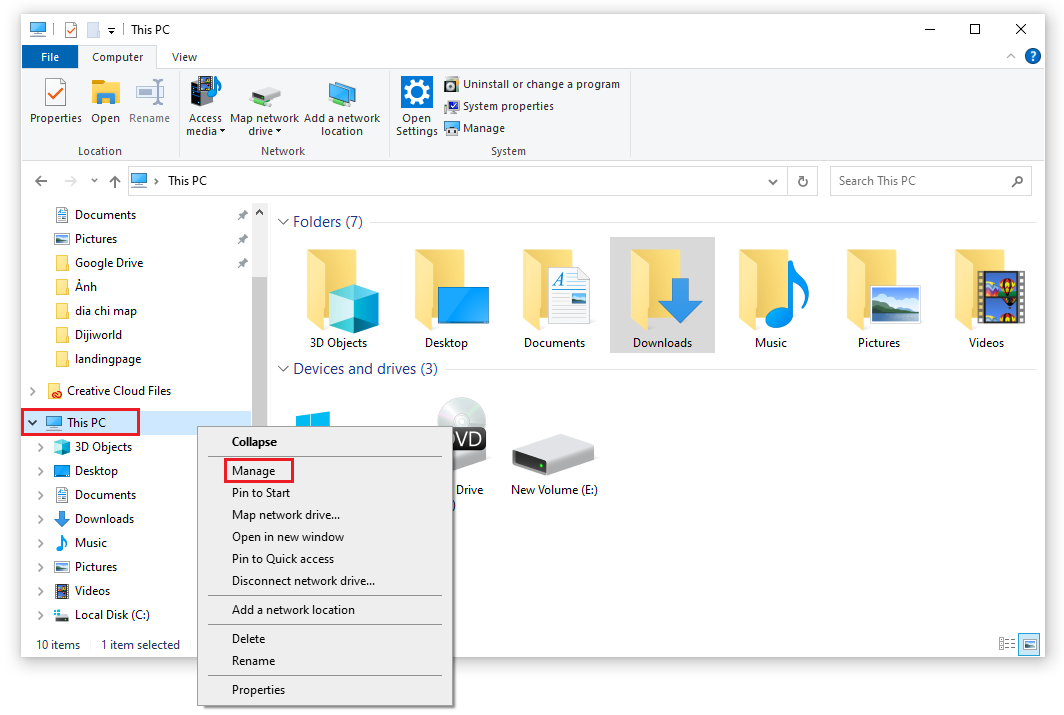
Langkah 2: Pilih Pengurus Peranti dalam bar menu kiri dan kemudian klik dua kali bahagian Peranti pengimejan dalam tetingkap kanan.
- Pada ketika ini, anda akan melihat pemacu kamera web bernama Webcam Bersepadu atau nama lain. Kemudian, klik kanan padanya dan pilih Lumpuhkan untuk menghentikan kamera komputer riba daripada berfungsi.

Langkah 3: Apabila tetingkap pengesahan muncul, klik butang Ya untuk bersetuju untuk mematikan kamera komputer riba.
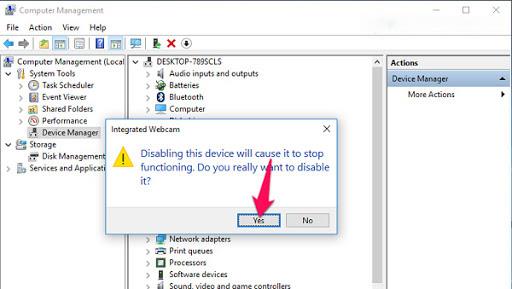
Dengan hanya langkah mudah di atas, anda boleh mematikan kamera komputer riba dengan jayanya. Ini akan menghalang penggodam daripada memasuki kamera komputer riba anda.
Langkah 4: Sekiranya anda ingin membuka semula kamera komputer riba, pilih Dayakan sekali lagi
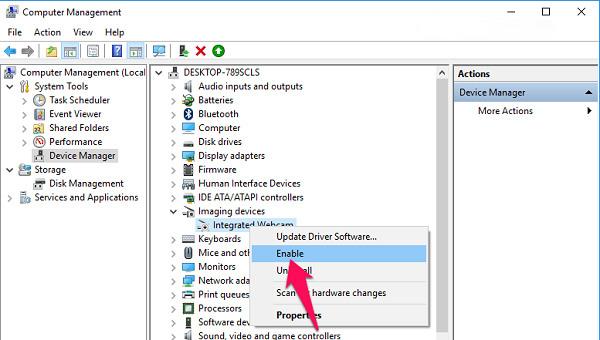
3. Arahan tentang cara membuka kamera komputer riba dengan Windows
Selepas mematikan kamera komputer riba dan ingin membukanya semula, sila lakukan perkara berikut:
3.1. Arahan tentang cara membuka kamera komputer riba dengan Windows 7
Dengan komputer riba yang berjalan pada sistem pengendalian Windows 7 dengan perisian pembukaan kamera pra-pasang, anda hanya perlu klik pada kotak Mula dan kemudian masukkan " kamera " dalam kotak carian untuk memaparkan aplikasi dan kemudian membukanya.
Cara lain untuk membuka kamera komputer riba adalah dengan mengklik pada kotak Komputer untuk melihat sama ada terdapat item Peranti Video USB. Jika ya, hanya klik padanya boleh membuka kamera komputer riba.
3.2. Arahan tentang cara membuka kamera komputer riba pada Windows 8
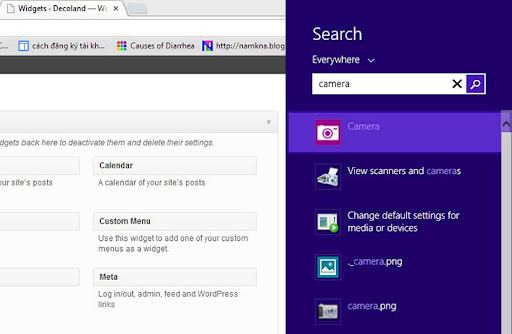
Arahan tentang cara membuka kamera komputer riba pada Windows 8
Untuk sistem pengendalian Windows 8, proses menghidupkan dan mematikan kamera komputer riba tidaklah rumit. Untuk membuka kamera, anda hanya perlu mengikuti langkah mudah ini:
Mula-mula cari alat Carian dengan menuding tetikus anda di sebelah kanan skrin komputer riba. Seterusnya, sila kemas kini kata kunci "Kamera" di dalam bar Carian. Sekiranya item kamera muncul, cuma klik padanya.
Walau bagaimanapun, jika anda menaip dalam bar carian dan masih tiada item kamera muncul, ini bermakna komputer masih belum memasang pemacu kamera. Jadi orang ramai perlu menyemak dengan segera.
3.3. Arahan untuk membuka kamera komputer riba pada sistem pengendalian Windows 10
Sama seperti komputer riba yang berjalan pada sistem pengendalian Win 7, Win 8, Win 10 juga mempunyai banyak kemajuan yang luar biasa. Walau bagaimanapun, cara untuk menghidupkan dan mematikan kamera komputer riba pada komputer yang menjalankan sistem pengendalian Windows 10 juga sangat mudah. Untuk membuka kamera, anda hanya perlu mengikuti langkah berikut:
Mula-mula, anda perlu klik pada bar menu Mula dan kemudian kemas kini ke bahagian "kamera". Sekiranya kamera muncul dalam kotak hasil carian, orang hanya perlu mengklik padanya untuk dapat membukanya dengan mudah.
Jika ini adalah kali pertama mengakses kamera komputer riba, komputer akan meminta anda untuk beberapa masalah khusus lain. Seperti membenarkan penggunaan mikrofon dan kamera web, serta lokasi pengguna. Oleh itu, anda perlu klik benarkan semua ini membuka kamera komputer riba dengan segera.
Kini semua orang boleh mengambil gambar atau merakam video dengan selesa melalui komputer riba mereka. Jika anda ingin mengambil foto, pilih ikon kamera pada kamera komputer riba. Dan sekiranya anda ingin menjalankan rakaman video, sila pilih ikon kamera.
Melalui artikel hari ini, WebTech360 berharap anda telah memahami langkah-langkah menghidupkan dan mematikan kamera komputer riba dengan mudah dan cepat. Jika anda masih tertanya-tanya atau mempunyai sebarang masalah lain tentang komputer riba, sila hubungi WebTech360 dengan segera melalui nombor Hotline di bawah. Atau anda juga boleh meninggalkan mesej pada artikel kami untuk mendapatkan sokongan dan nasihat percuma.